Mac系統,安裝,IntelliJ IDEA
Mac 系統下安裝 IntelliJ IDEA
系統要求
- 系統支持:Mac OS X 10.5 以上
- JDK 版本:Apple Java 6 或 Oracle Java 7 以上
- 內存:最低要求 1 G,推薦 2 G 以上
- 硬盤:最低要求 2 G
- 顯示器:最低要求 1024 X 768 分辨率
- 更多信息可以閱讀:https://www.jetbrains.com/idea/download/system_requirements.jsp?os=mac
重要說明
我這裏以 Mac 系統爲例進行講解。但是,在學習下面內容之前請先看下章節:Windows 下安裝
因爲它們配置流程是基本一樣的,只是系統不同,開始的步驟不太一樣而已,因此相同部分我這裏是不會再講的,我只講 IntelliJ IDEA 在 Mac 安裝特殊的地方。
Mac 下安裝過程
雙擊一下載的安裝包,彈出如下畫面 -
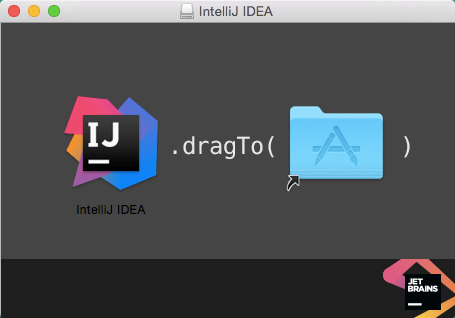
點擊左邊,以斷續安裝 -
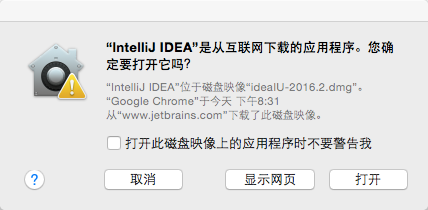
在上面的一步中,點擊「打開」 -
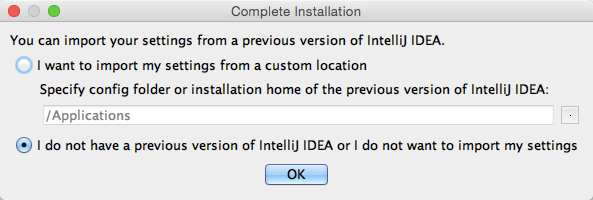
因爲在上圖中,我們沒有安裝過 IntellJ IDEA,所以點擊「OK" -
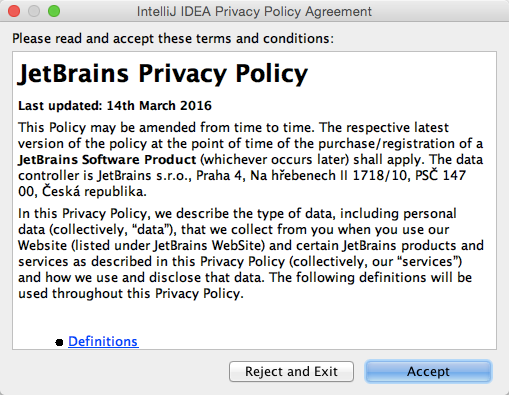
同意安裝協議,如下圖所示,我們點擊 "Accept",然後進入到下一步 -
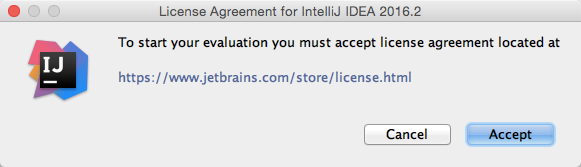
然後出現如下畫面,自定義安裝,如下圖中所示 -
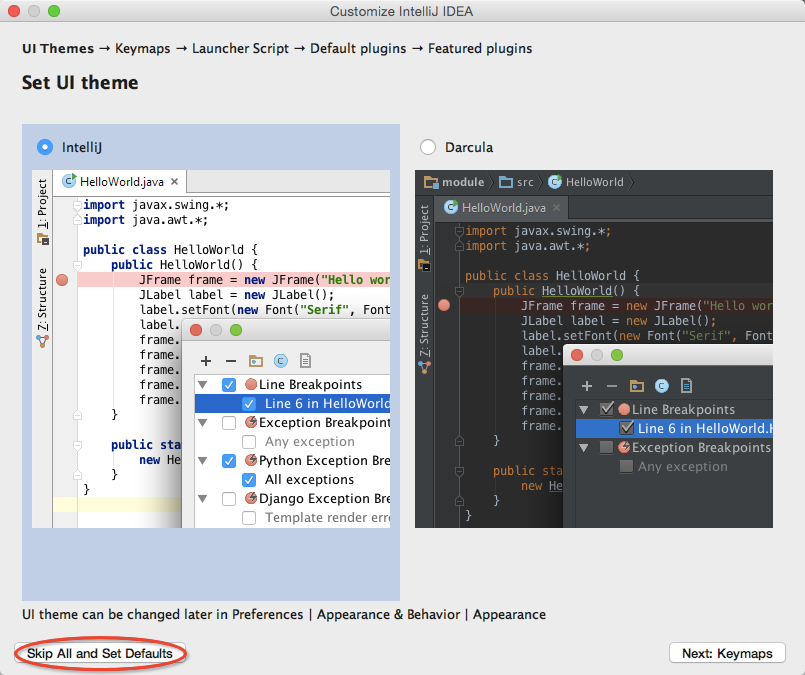
點擊 」Skip All and Set Defaults",然後等待一段時間後,安裝完成 ... 打開它,如下圖中所示 -
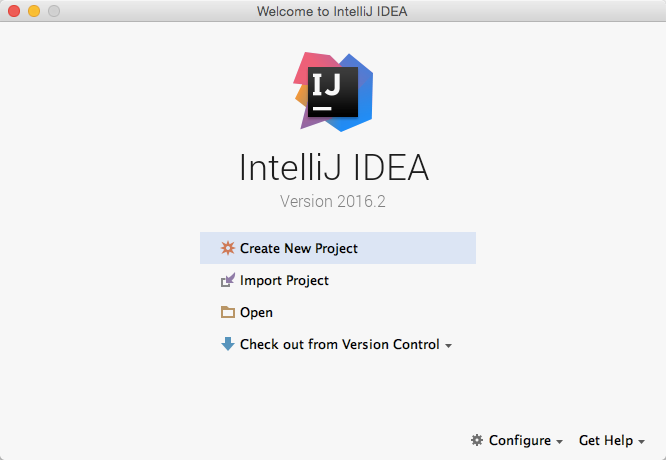
創建一個工程,如下圖中所示 -
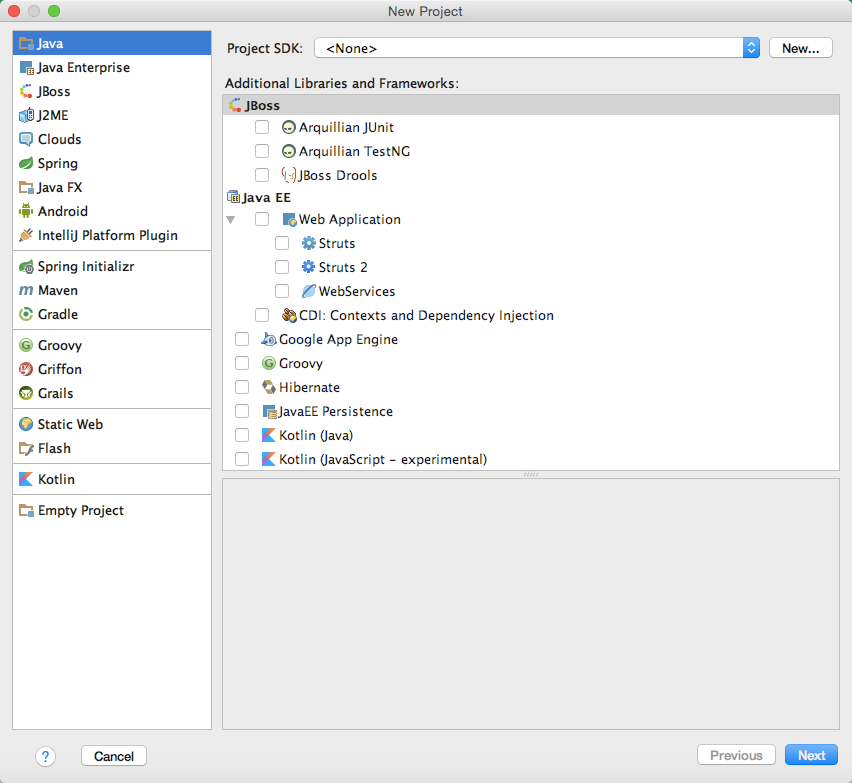
- 運行下載到 ideaIU-16.2.dmg,效果如上圖所示。
- 根據提示把左側的 IntelliJ IDEA 圖標拖動到右側目錄圖
- 拖動完成之後即可在 應用程序 中看到 IntelliJ IDEA 的啓動圖標,點擊運行即可。
Mac 修改運行 JDK 版本
- 如果你的 Mac 安裝有多個 JDK,你想使用高版本的 JDK 運行 IntelliJ IDEA 可以按如下方式進行修改:
- 在 應用程序 中找到 IntelliJ IDEA.app 然後對此進行 右鍵 > 顯示包內容 > Contents > Info.plist,效果如上圖所示。
- 找到上圖紅圈標註的代碼,修改 JVMVersion 的屬性值,如果是 JDK 7,則改爲 1.7*。如果是 JDK 8,則改爲1.8*。